Konvertieren Sie MPG / MPEG in MP4 mit hoher Geschwindigkeit und hoher Bild- / Tonqualität.
- AVCHD in MP4 konvertieren
- Konvertieren Sie MP4 in WAV
- Konvertieren Sie MP4 in WebM
- MPG in MP4 konvertieren
- Konvertieren Sie SWF in MP4
- Konvertieren Sie MP4 in OGG
- Konvertieren Sie VOB in MP4
- Konvertieren Sie M3U8 in MP4
- Konvertieren Sie MP4 in MPEG
- Untertitel in MP4 einbetten
- MP4-Splitter
- Entfernen Sie Audio von MP4
- Konvertieren Sie 3GP-Videos in MP4
- MP4-Dateien bearbeiten
- Konvertieren Sie AVI in MP4
- Konvertieren Sie MOD in MP4
- MP4 in MKV konvertieren
- Konvertieren Sie WMA in MP4
- Konvertieren Sie MP4 in WMV
Top 4 Tools, um GIF in Video zu verwandeln oder GIF aus Video zu machen
 Geschrieben von Lisa Ou / 22 2021:16
Geschrieben von Lisa Ou / 22 2021:16Da die Popularität von Social Media weiter steigt und beschleunigt, werden auch GIFs immer beliebter. GIF wird heute hauptsächlich verwendet, um seine Gedanken auszudrücken, lustige animierte Memes auszutauschen, seine Emotionen und Reaktionen durch animierte Bilder genau zu zeigen. GIF oder Graphics Interchange Format ist eine Bilddatei, die heutzutage wieder an Popularität gewinnt. Aus diesem Grund möchten Sie wahrscheinlich GIF aus Video erstellen.
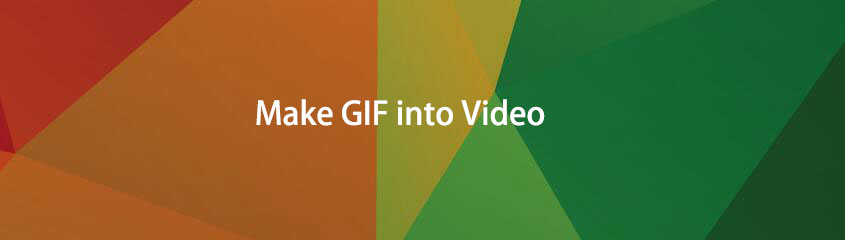
Es kann jedoch auch vorkommen, dass Sie GIF in ein Video verwandeln möchten. Es gibt wahrscheinlich einige GIF-Inhalte, die Sie als Video auf Ihrem Gerät speichern möchten. Vielleicht verwenden Sie es für ein neues Medienbearbeitungsprojekt, spielen auf allen Mediaplayern oder senden es frei. Erfahren Sie, wie Sie aus einem Video ein GIF erstellen oder umgekehrt, für jede beliebige Verwendung.

Führerliste
1. Wie man mit FoneLab Video Converter Ultimate ein GIF in ein Video umwandelt
FoneLab Video Converter Ultimate ist ein Programm zum Konvertieren aller Arten von Video- und Audioformaten. Mit der großen Auswahl an verfügbaren Formaten ist FoneLab Video Converter Ultimate in der Tat ein hilfreiches Werkzeug für die Konvertierungsanforderungen. Sehen Sie, wie Sie mit einem einzigen Tool so schnell und einfach wie möglich ein GIF aus einem Video oder umgekehrt erstellen.
Video Converter Ultimate ist die beste Video- und Audio-Konvertierungssoftware, die MPG / MPEG in MP4 mit hoher Geschwindigkeit und hoher Bild- / Tonqualität konvertieren kann.
- Konvertieren Sie jedes Video / Audio wie MPG, MP4, MOV, AVI, FLV, MP3 usw.
- Unterstützt 1080p / 720p HD und 4K UHD Videokonvertierung.
- Leistungsstarke Bearbeitungsfunktionen wie Zuschneiden, Zuschneiden, Drehen, Effekte, Verbessern, 3D und mehr.
Schritte, um mit FoneLab Video Converter Ultimate aus GIF ein Video zu machen:
Schritt 1Um zu beginnen, installieren und starten Sie FoneLab Video Converter Ultimate auf Ihrem Computer.

Schritt 2Klicken Sie anschließend auf , um das GIF zu importieren, das Sie in ein Video konvertieren möchten Datei hinzufügen oder ziehen Sie die Datei per Drag & Drop direkt in die Benutzeroberfläche. FoneLab Video Converter Ultimate ermöglicht es Benutzern effektiv, eine oder mehrere Mediendateien gleichzeitig in das gleiche oder unterschiedliche Medienformate zu konvertieren.

Schritt 3Wählen Sie schließlich die aus Profil Symbol bzw Alles umwandeln in, und wählen Sie das Videoformat aus dem Dropdown-Menü aus. Hier wählen Sie das Videoformat aus, in das Sie Ihr GIF konvertieren möchten. Es stehen viele verschiedene Videoformate zur Auswahl; wählen Sie diejenige, die Ihren Bedürfnissen am besten entspricht. Sie können die Einstellungen Ihrer Ausgabe auch ändern, indem Sie auf klicken Einstellungen klicken.


Wenn Sie Änderungen an Ihrer Videoausgabe vornehmen möchten, bevor Sie Ihr GIF konvertieren, können Sie dies tun, indem Sie auf klicken Bearbeiten or Schneiden Icons

Schritt 4Abschließend klicken Sie auf Konvertieren Schaltfläche, um den GIF-zu-Video-Konvertierungsprozess zu starten. Denken Sie vor allem daran, dass die ursprüngliche GIF-Datei ohne Qualitätseinbußen in ein Videoformat wie MP4 konvertiert wird.

Video Converter Ultimate ist die beste Video- und Audio-Konvertierungssoftware, die MPG / MPEG in MP4 mit hoher Geschwindigkeit und hoher Bild- / Tonqualität konvertieren kann.
- Konvertieren Sie jedes Video / Audio wie MPG, MP4, MOV, AVI, FLV, MP3 usw.
- Unterstützt 1080p / 720p HD und 4K UHD Videokonvertierung.
- Leistungsstarke Bearbeitungsfunktionen wie Zuschneiden, Zuschneiden, Drehen, Effekte, Verbessern, 3D und mehr.
2. Wie man ein GIF in ein Video mit Adobe Photoshop umwandelt
Adobe Photoshop gehört zu den besten und beliebtesten Videobearbeitungswerkzeugen, die Sie verwenden können. Mit diesem Programm können Sie so viel wie möglich erstellen. Dieses Tool könnte jedoch für Erstbenutzer oder für diejenigen, die nicht technisch versiert sind, einschüchternd wirken. Aber dann, hier ist eine einfache Lösung, wie Sie ein GIF in Photoshop aus einem Video oder ein Video aus einem GIF erstellen.
Schritte, um GIF mit Photoshop in Video umzuwandeln:
Schritt 1Öffnen Sie zunächst Adobe Photoshop auf Ihrem Computer. Als erstes müssen Sie Ihre GIF-Datei in das Programm importieren. Gehen Sie dazu auf die Registerkarte Datei und klicken Sie auf Offen. Suchen Sie danach Ihre GIF-Datei, die in ein Videodateiformat konvertiert werden soll, und wählen Sie sie aus.
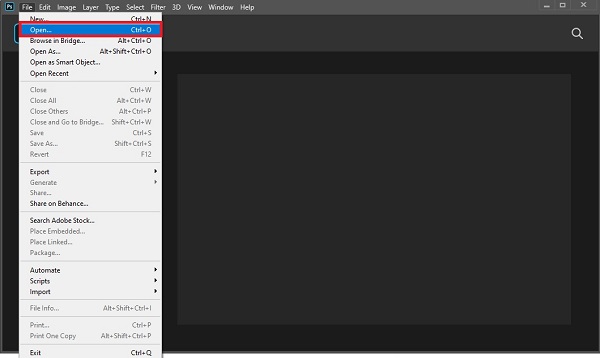
Schritt 2Zweitens rendern Sie die an Ihrer Datei vorgenommenen Änderungen. Gehen Sie dazu auf die Reichen Sie das erneut antippen und auswählen Exportieren aus der Dropdown-Liste. Klicken Sie anschließend auf Video rendern. Ändern Sie nach Bedarf und klicken Sie Machen um Änderungen zu speichern.
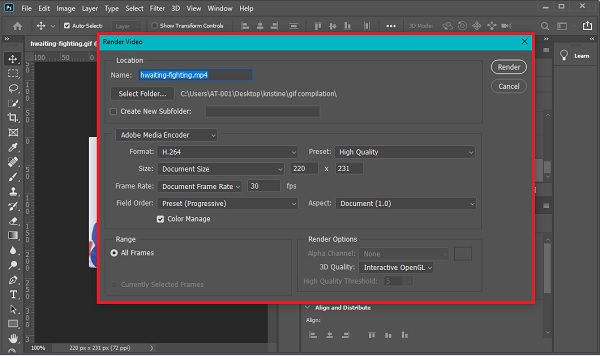
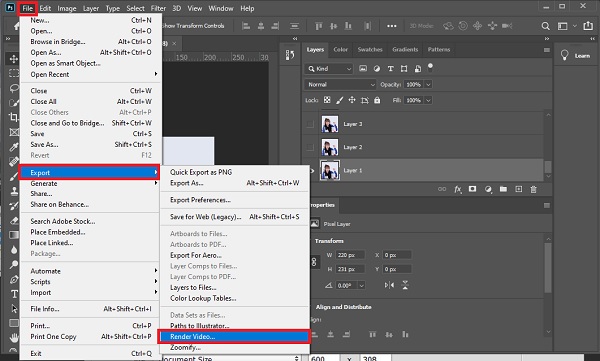
Schritt 3Gehen Sie zuletzt auf die Reichen Sie das Registerkarte zum letzten Mal. Wählen Sie aus der Dropdown-Liste Exportieren und klicken Sie dann auf Exportieren als. Ausgabeformat festlegen und dann klicken Exportieren.
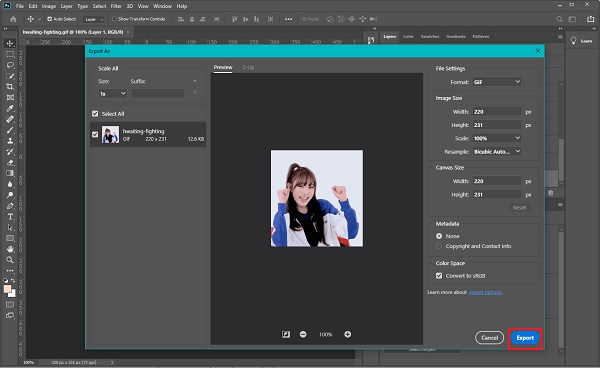
Wenn Sie jedoch keine Konverter von Drittanbietern auf Ihren Computer herunterladen möchten, sind Online-Alternativen am besten für Sie geeignet. Lesen Sie weiter, um zu erfahren, wie Sie ein GIF mit Online-Konvertern in ein Video umwandeln.
Video Converter Ultimate ist die beste Video- und Audio-Konvertierungssoftware, die MPG / MPEG in MP4 mit hoher Geschwindigkeit und hoher Bild- / Tonqualität konvertieren kann.
- Konvertieren Sie jedes Video / Audio wie MPG, MP4, MOV, AVI, FLV, MP3 usw.
- Unterstützt 1080p / 720p HD und 4K UHD Videokonvertierung.
- Leistungsstarke Bearbeitungsfunktionen wie Zuschneiden, Zuschneiden, Drehen, Effekte, Verbessern, 3D und mehr.
3. Wie man ein GIF online in ein Video umwandelt
Im Internet gibt es unzählige Optionen zum Konvertieren von Dateien zwischen GIF- und Videoformaten. Nachfolgend sind 2 der besten und einfachsten Online-Konverter aufgeführt, die Sie verwenden können.
So verwandeln Sie ein GIF in ein Video mit Adobe Spark
Der Adobe Creative Cloud-Plan beinhaltet Adobe Spark, eine professionelle Anwendung zur Medienerstellung, die Sie in Ihrem Webbrowser verwenden können. Dies kann für Ihre Bearbeitungs- und Mediendateierstellungsanforderungen verwendet werden.
Schritte zum Umwandeln von GIF in Video mit Adobe Spark:
Schritt 1Gehen Sie zunächst zu Ihrem Webbrowser und suchen Sie nach der offiziellen Adobe Spark-Webseite und öffnen Sie sie.
Schritt 2Zweitens fügen Sie Ihr GIF in Adobe Spark hinzu. Dies können Sie durch Anklicken tun Entdecken Ihr Gerät oder ziehen Sie Ihr GIF direkt per Drag & Drop in die Benutzeroberfläche.
Schritt 3Klicken Sie abschließend auf Herunterladen. Adobe Spark konvertiert automatisch alle Ihre Mediendateien.
Wie man mit CloudCovert aus einem GIF ein Video macht
CloudConvert ist ein alternativer Online-Konverter, mit dem Sie GIF in Video oder jedes Videoformat in GIF umwandeln können.
Schritte zum Umwandeln von GIF in Video mit CloudConvert:
Schritt 1Gehen Sie zunächst zu Ihrem Webbrowser und suchen Sie nach der offiziellen Webseite von CloudConvert. Fügen Sie anschließend Ihre GIF-Datei zu CloudConvert hinzu. Sie haben fünf Möglichkeiten, Ihre Datei hinzuzufügen: Von Computer, Google Drive, Dropbox, OneDrive oder per URL.
Schritt 2Zweitens sorgfältig auswählen GIF Datei als Konvertieren und das gewünschte Ergebnisvideoformat als To nach Bedarf. Wählen Sie entsprechend Ihren Bedürfnissen und Vorlieben ein Videoausgabeformat.
Schritt 3Wenn Sie außerdem die Einstellungen Ihrer Ausgabe ändern möchten, klicken Sie auf Einstellungen klicken.
Schritt 4Wenn Ihre Datei zum Konvertieren bereit ist, klicken Sie schließlich auf Konvertieren. Abschließend klicken Sie auf Herunterladen um Ihr konvertiertes Video nach Abschluss der Konvertierung in Ihrem lokalen Ordner zu speichern.
4. FAQs zum Erstellen eines GIFs in ein Video
Warum kann ich kein GIF auf Instagram posten?
Instagram erlaubt Benutzern nicht, GIFs direkt aus der App zu erstellen oder hochzuladen. Außerdem funktioniert GIF nicht, da es nicht automatisch in einer Schleife läuft. Daher wird dringend empfohlen, dass Sie Ihr GIF vor dem Hochladen in MP4 konvertieren.
Warum benötigen GIFs so viel mehr Speicherplatz als MP4-Dateien?
Der von GIF verwendete verlustfreie Komprimierungsalgorithmus stellt sicher, dass bei der Pixeldatenkomprimierung keine Daten oder Qualität verloren geht. Darüber hinaus speichert ein animiertes GIF jeden seiner Frames als unabhängige GIF-Bilder, die in Kombination das Gefühl von Bewegung vermitteln, was dazu führt, dass sich mehr Grafiken bewegen als in den frühen Tagen der Cartoons.
Möchten Sie etwas anderes als Emojis verwenden, um Ihre Gefühle oder Reaktionen zu vermitteln oder auszudrücken? Sie können in dieser Situation entweder jedes Video in GIF oder Ihr GIF in ein beliebiges Videoformat konvertieren. Es ist zweifellos einfach und schnell. Außerdem, FoneLab Video Converter Ultimate ist aufgrund der großen Anzahl unterstützter Dateitypen und der integrierten Bearbeitungsfunktionen das am meisten empfohlene Tool, mit dem Sie beim Bearbeiten und Konvertieren Ihrer Mediendateien Zeit und Mühe sparen können.
Video Converter Ultimate ist die beste Video- und Audio-Konvertierungssoftware, die MPG / MPEG in MP4 mit hoher Geschwindigkeit und hoher Bild- / Tonqualität konvertieren kann.
- Konvertieren Sie jedes Video / Audio wie MPG, MP4, MOV, AVI, FLV, MP3 usw.
- Unterstützt 1080p / 720p HD und 4K UHD Videokonvertierung.
- Leistungsstarke Bearbeitungsfunktionen wie Zuschneiden, Zuschneiden, Drehen, Effekte, Verbessern, 3D und mehr.
